Bạn đã biết cách cài iTunes cho Win 10 chưa? iTunes đã không còn xa lạ với người dùng iPhone. Mới đây Apple đã chính thức “bóc tách” iTunes từ phiên bản macOS 10.15 Catalina thành TV, Music và Podcast. Riêng đối với Win 10, iTunes vẫn đang vận hành như cũ. Cùng TopThuThuat.com.vn tìm hiểu ngay sau đây.
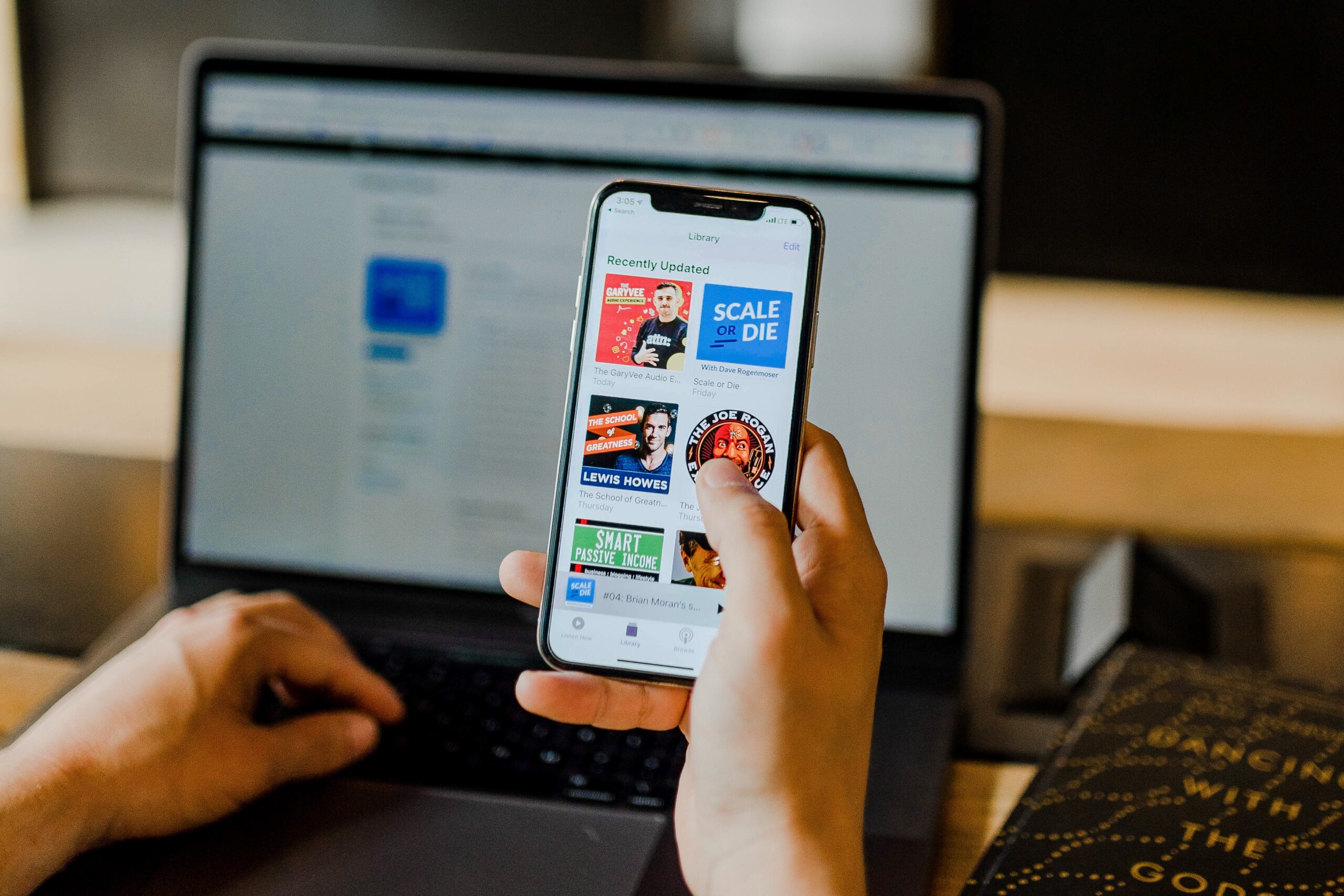
Nội dung
iTunes là gì?
iTunes là một ứng dụng của Apple và được ví như một công cụ tất cả trong một của nhà Táo. Vượt xa chức năng nguyên thủy là một ứng dụng quản lý nhạc, video, hình ảnh, iTunes còn có thể thực hiện rất nhiều chức năng khác. Bạn có thể sử dụng iTunes để đồng bộ hóa các dữ liệu như danh bạ, ứng dụng; tìm sách nói, xem phim và thậm chí là cập nhật phần mềm iOS cho iPhone. iTunes được hỗ trợ trên cả macOS và Windows.
Có thể bạn quan tâm:
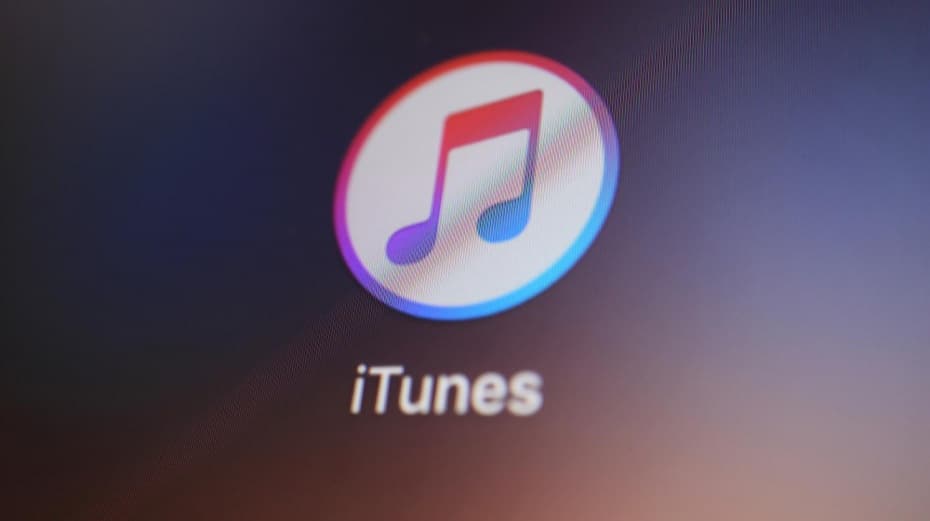
Hướng dẫn cách cài iTunes cho Win 10
1. Trước tiên bạn cần tải iTunes xuống máy tính Windows 10 của mình. Truy cập website chính thức của Apple để chọn phiên bản iTunes phù hợp với máy tính của mình.
Hoặc trong hộp Tìm kiếm của Windows, nhập iTunes và chọn kết quả tương ứng. Ngoài ra, bạn còn có thể tìm kiếm iTunes trong Microsoft Store trực tuyến.
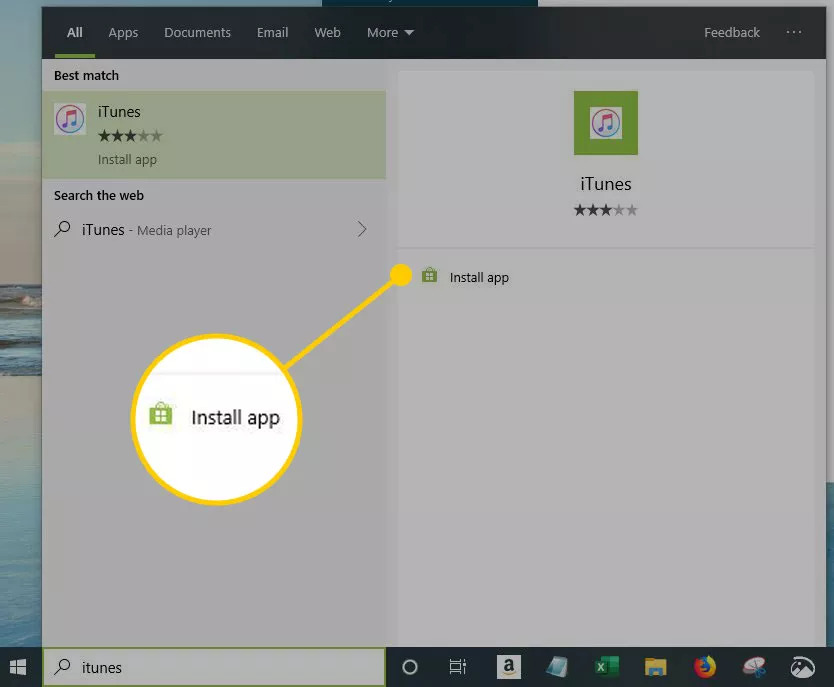
2. Chọn Get để tải xuống iTunes.
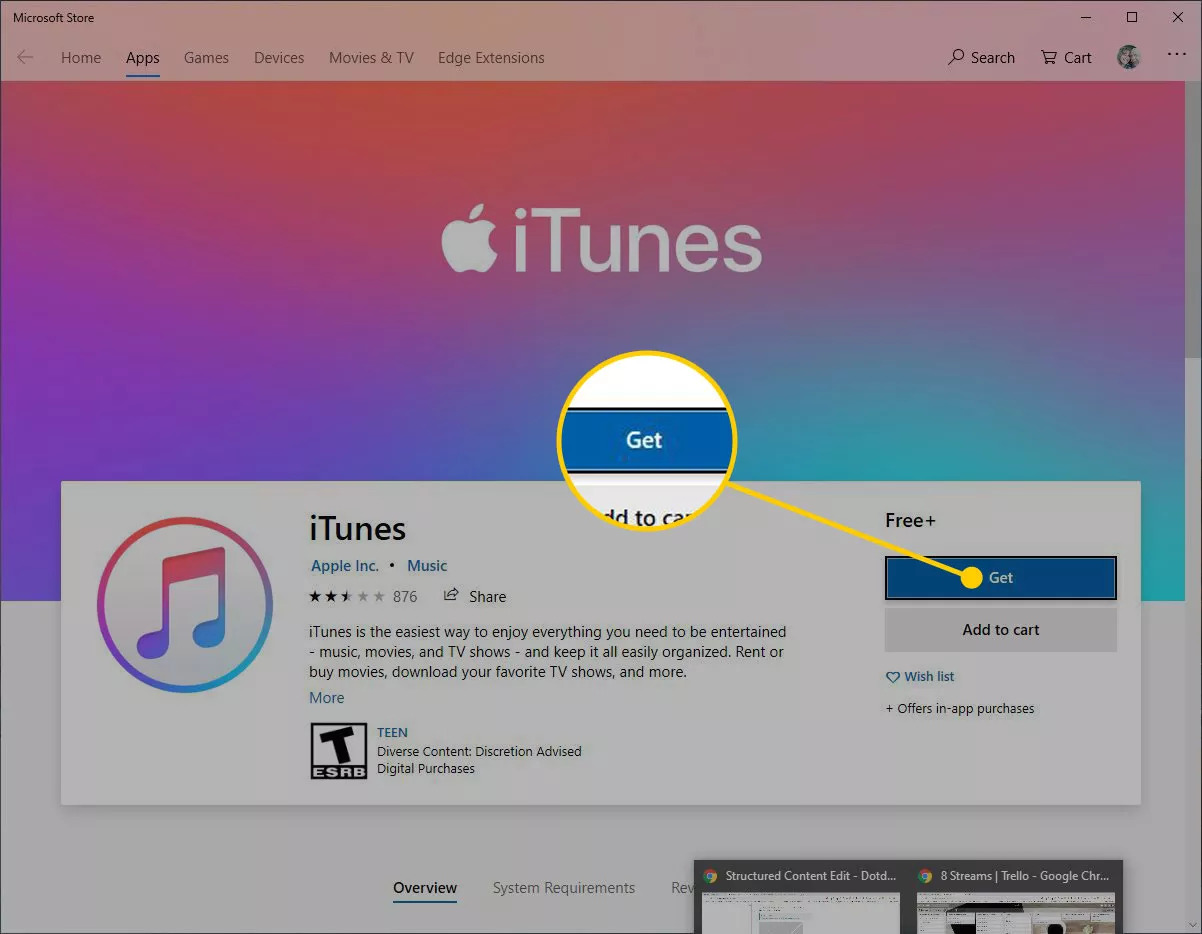
3. Khi quá trình tải xuống hoàn tất, hãy chọn Launch.
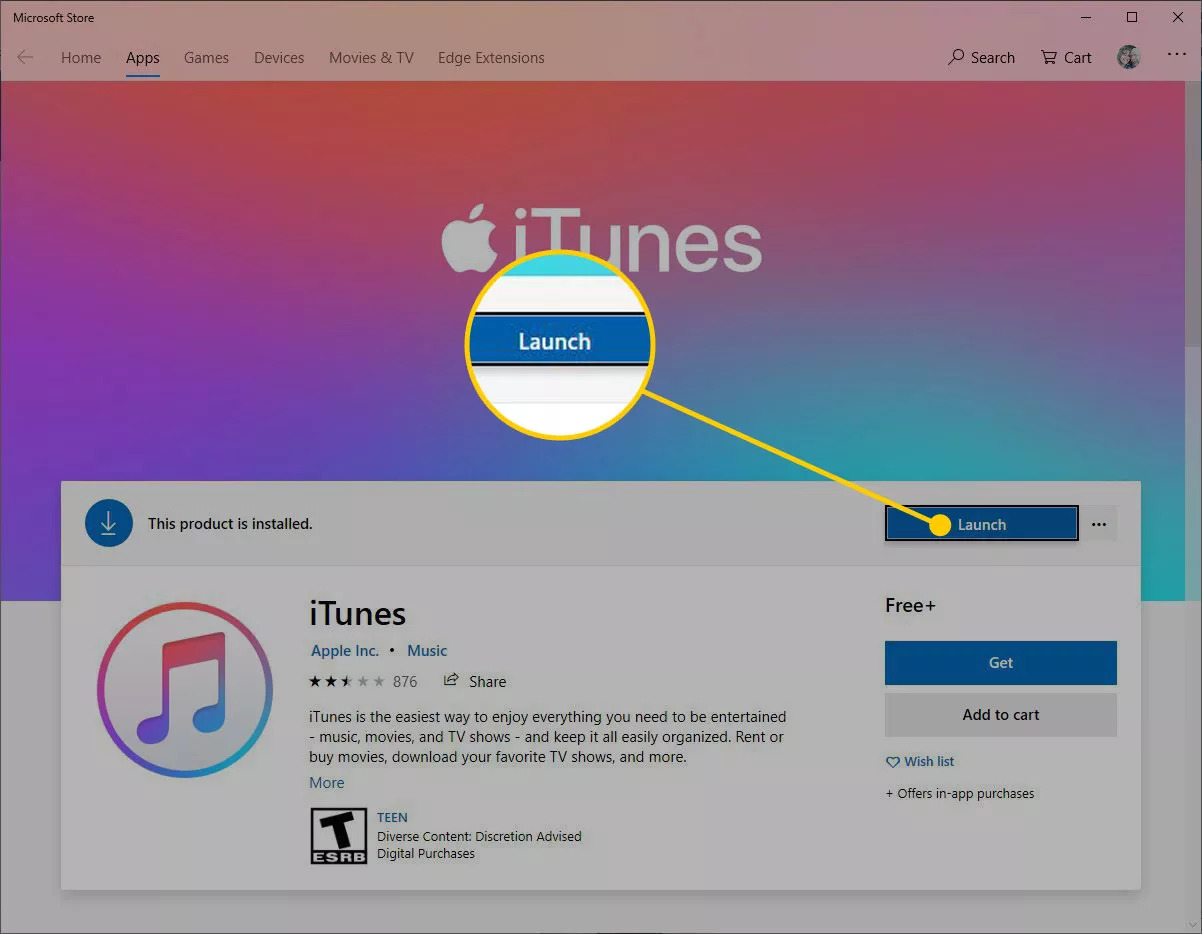
4. Chọn Agree để chấp nhận thỏa thuận với iTunes.
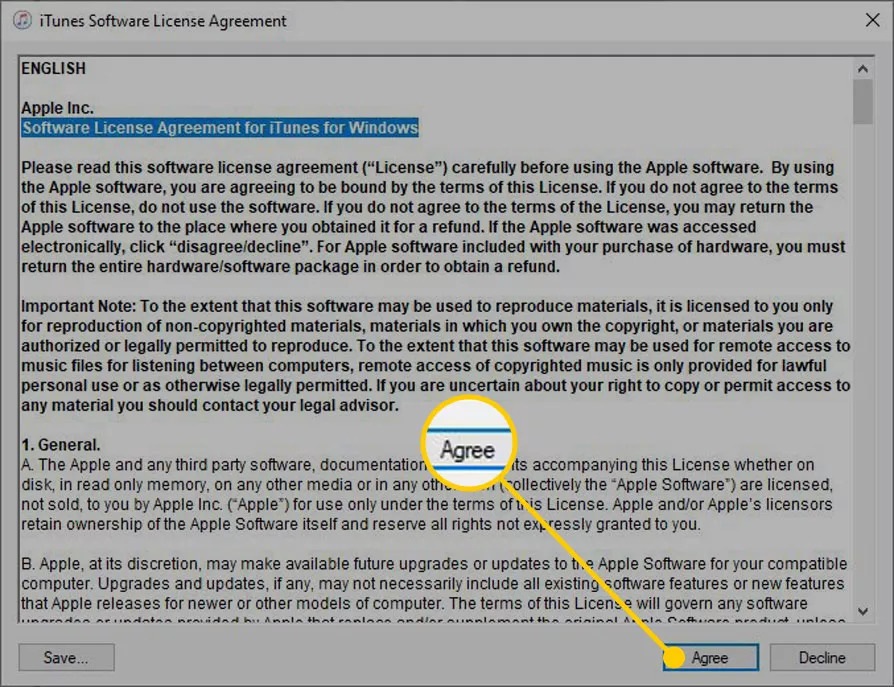
5. Trong màn hình chào mừng, hãy chọn Agree nếu bạn đồng ý chia sẻ thông tin chi tiết trong thư viện của mình với Apple hoặc chọn No Thanks để từ chối.
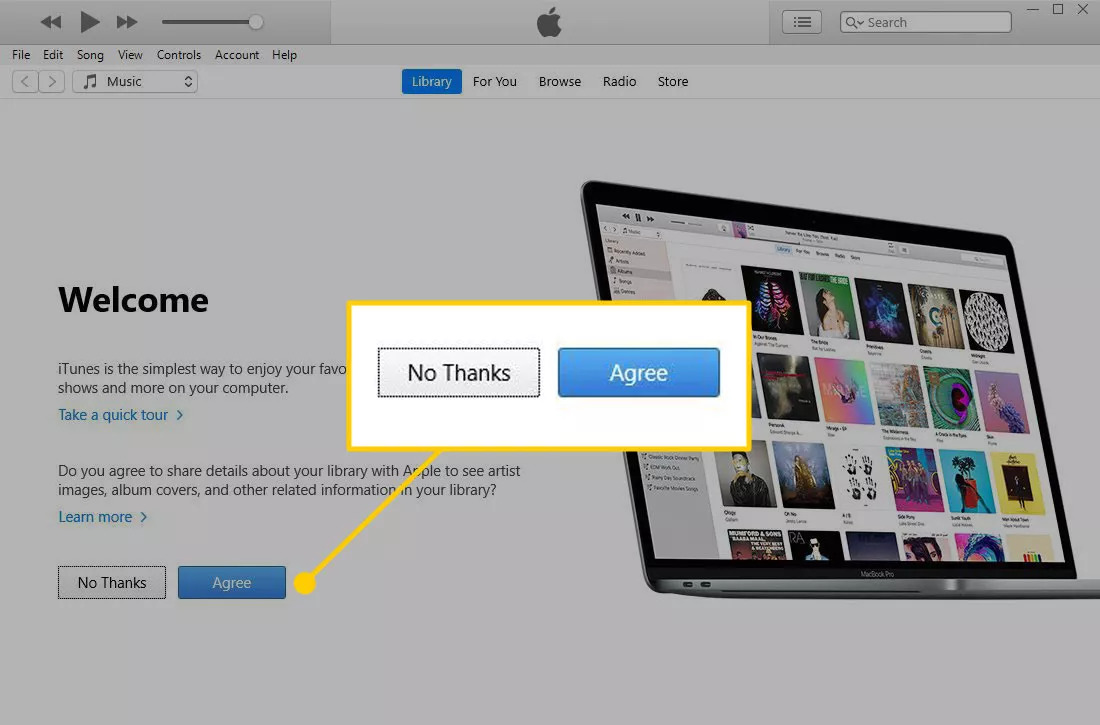
6. Chọn Sign in vào iTunes Store nếu bạn có Apple ID. Nếu bạn chưa có tài khoản, hãy chọn Go to the iTunes Store và đăng ký Apple ID để sử dụng iTunes.
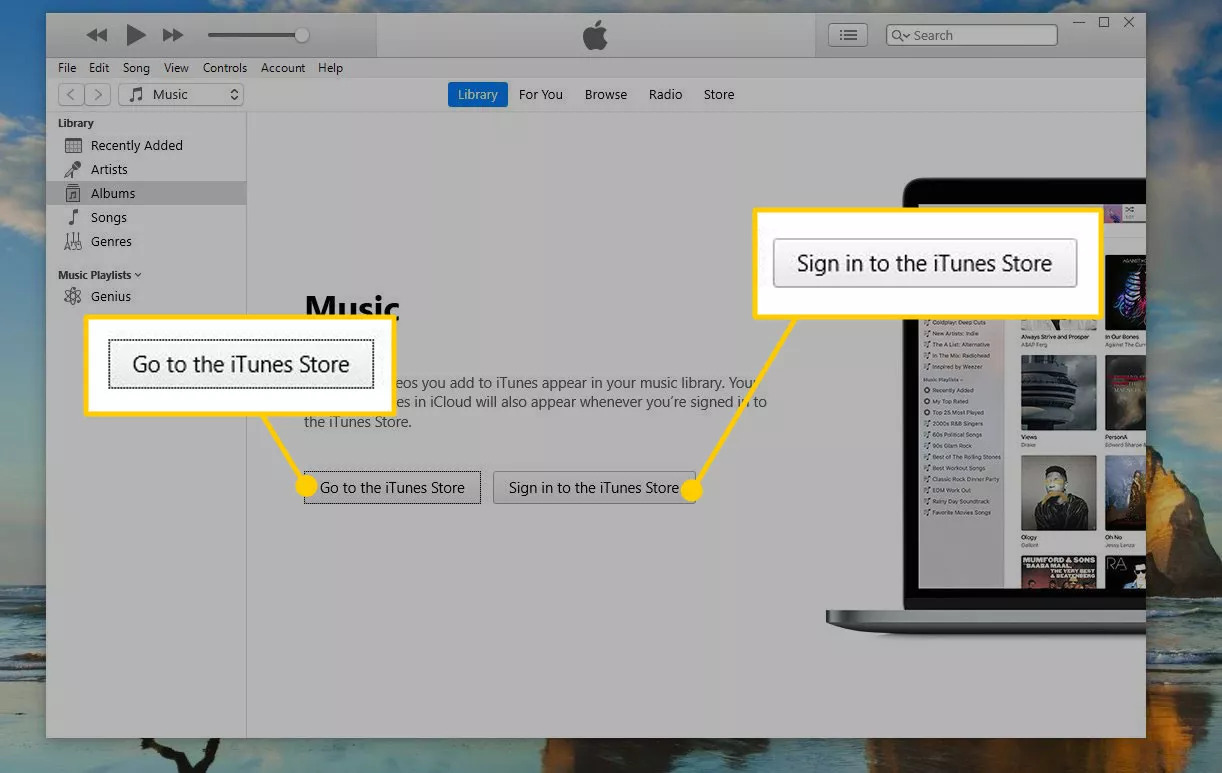
7. Bắt đầu sử dụng bằng cách chạy các đĩa CD của bạn, iTunes sẽ chuyển đổi tất cả các bài hát trên CD thành MP3 hoặc AAC.
8. Thiết lập iPod , iPhone hoặc iPad của bạn với iTunes và bắt đầu sử dụng.
Cách sử dụng iTunes trên máy tính
Sau khi đã cài đặt iTunes thành công, dưới đây là một số cách sử dụng cơ bản của công cụ này.
Cách mua nội dung trên iTunes
Bạn có thể tìm thấy mọi thứ trên iTunes, từ phim ảnh, podcast cho đến video, âm nhạc. Dưới đây là cách bạn có thể dễ dàng mua các sản phẩm trên iTunes.
- Mở iTunes trên máy tính.
- Nhấp vào Store đầu trang.
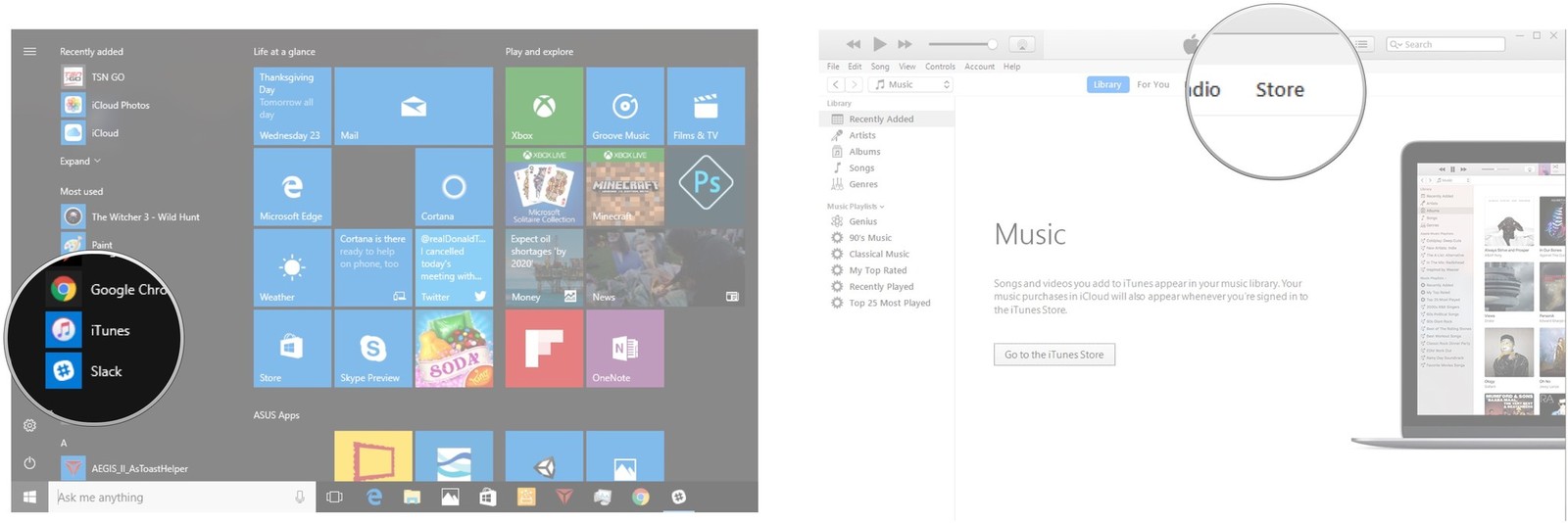
- Nhấp vào giá của sản phẩm bạn muốn mua.
- Gõ password của bạn.
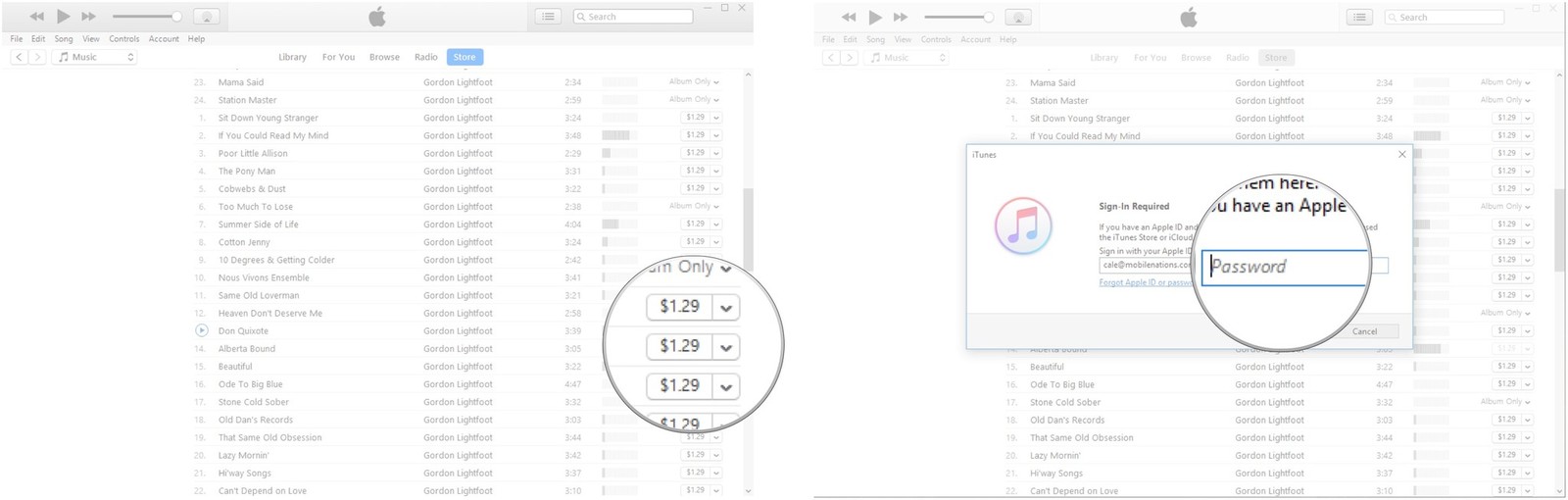
- Chọn Buy.
- Chọn Buy một lần nữa.
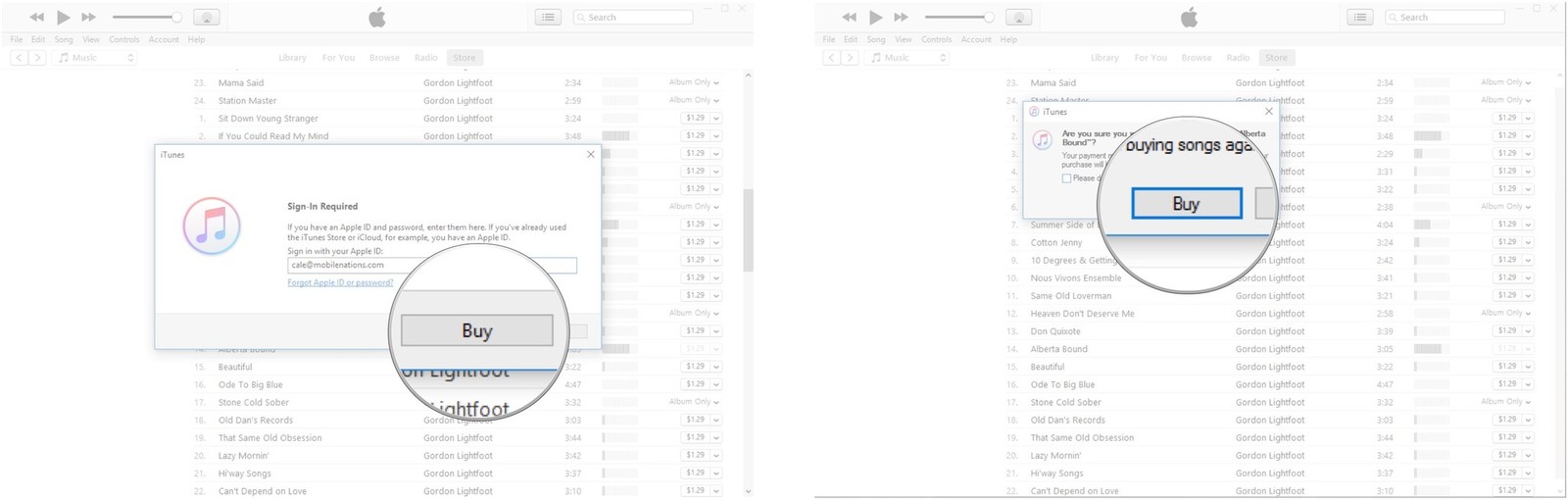
Sau đó dữ liệu sẽ được tải xuống mục Library của bạn.
Cách chuyển file từ iTunes sang máy tính
- Mở iTunes trên máy tính.
- Chọn vào File.
- Chọn vào Add Folder to Library.
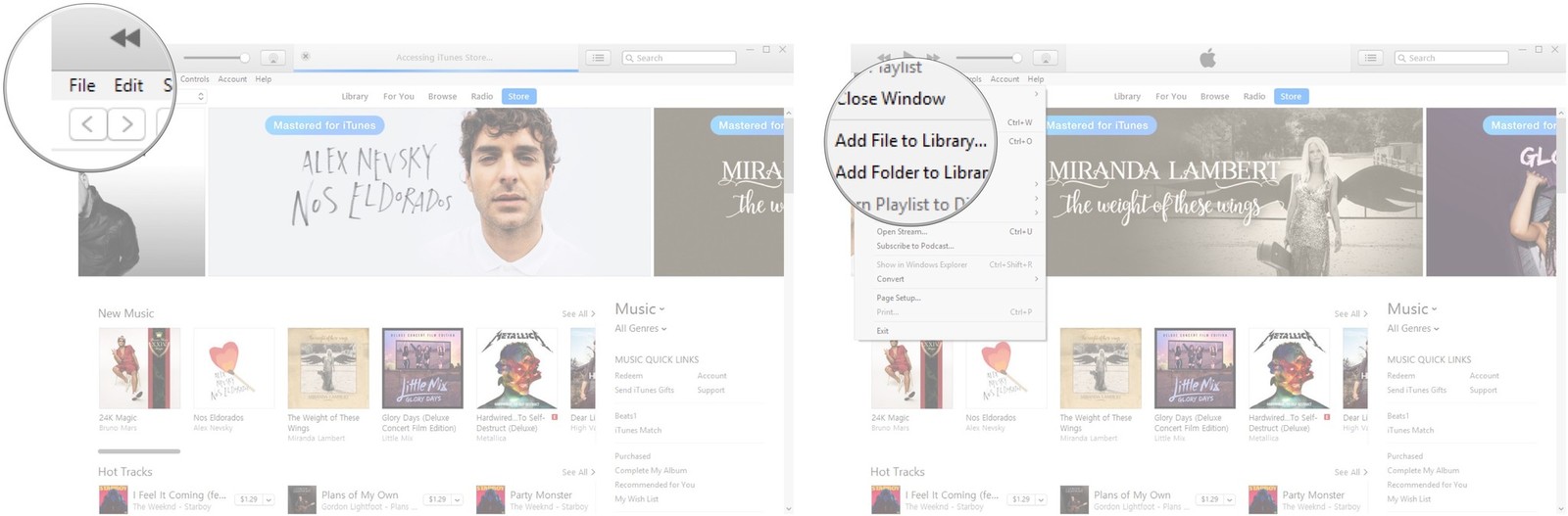
- Nhấp vào file bạn muốn tải lên iTunes.
- Nhấp Select Folder.
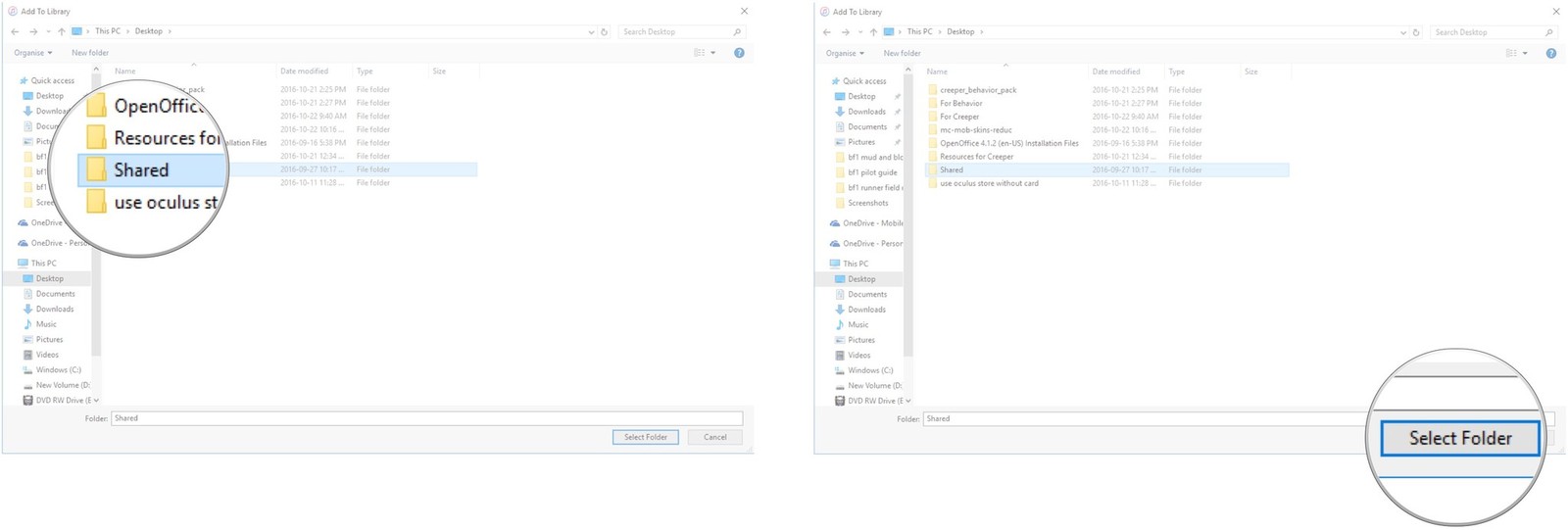
Bạn có thể tham khảo thêm một số thao tác khác trên iTunes qua các bài viết dưới đây:
Trên đây là tất cả các bước để cài iTunes cho Win 10. TopThuThuat.com.vn hy vọng bài viết này sẽ hữu ích và giúp bạn cài iTunes cho máy tính thành công. Đừng quên Like & Share bài viết để ủng hộ TopThuThuat.com.vn tiếp tục chia sẻ nhiều thông tin hữu ích hơn nữa nhé.
Tham khảo Lifewire
Cảm ơn các bạn đã theo dõi TOP Thủ Thuật trên đây là những chia sẻ của chúng tôi về Cài iTunes cho Win 10 chưa bao giờ dễ dàng đến thế
. Hy vọng bài viết tại chuyên mục Kênh Công Nghệ sẽ giúp ích được cho bạn. Trân trọng !!!



















